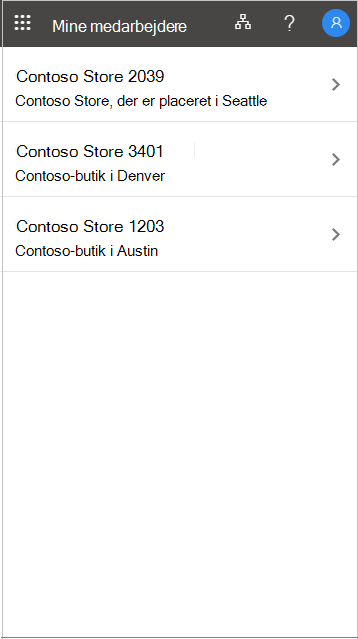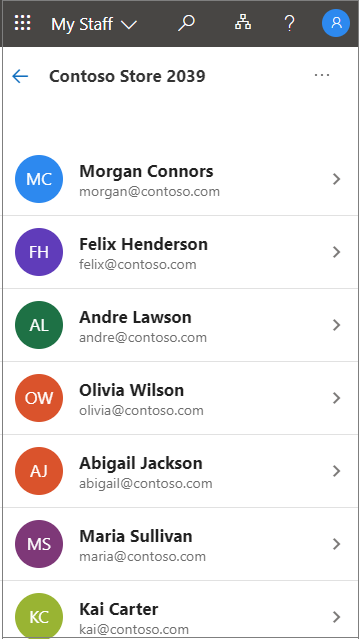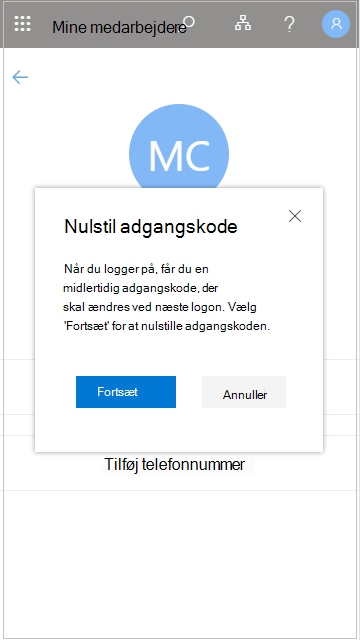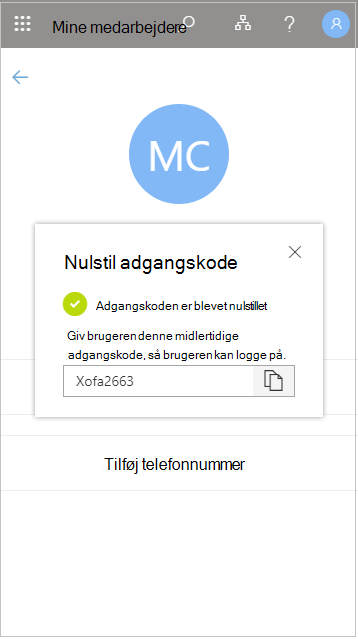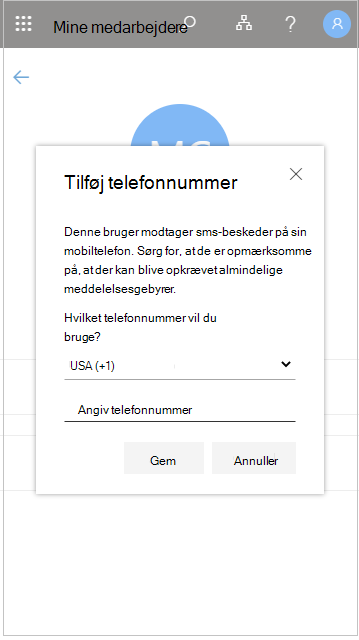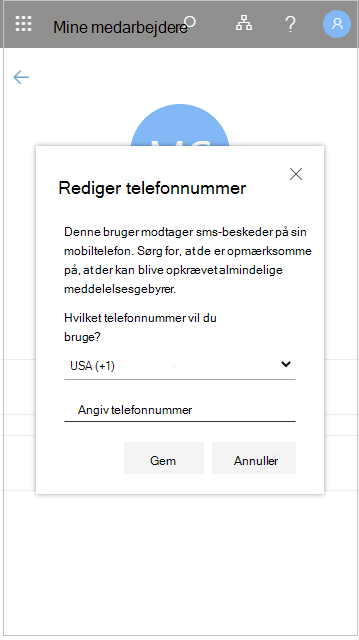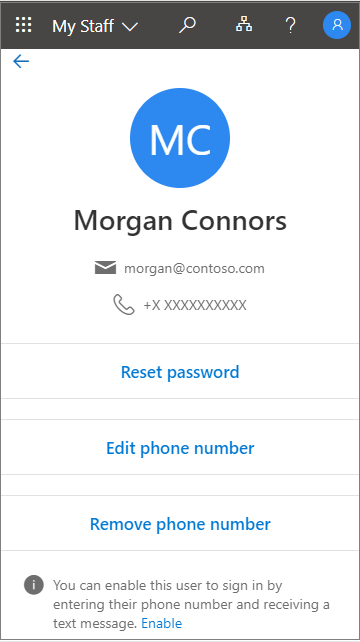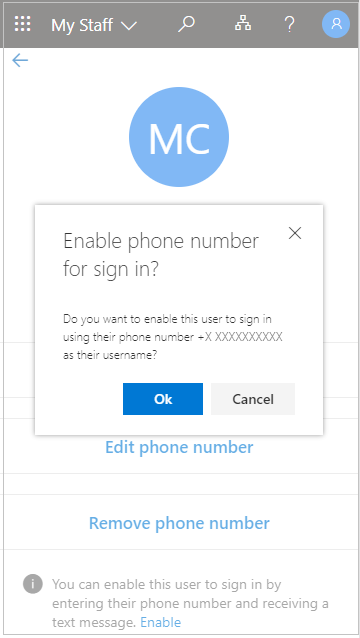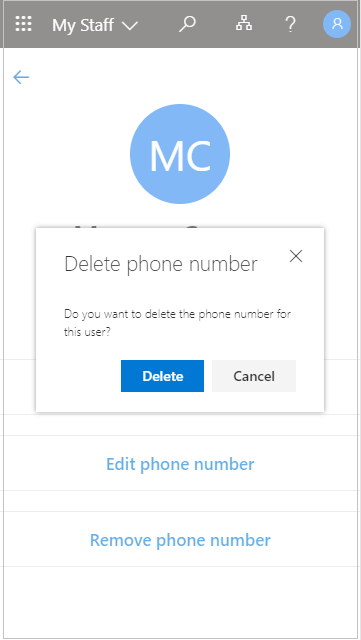Administrer frontlinjemedarbejdere med Mit personale
Gælder for
Din organisation kan bruge Mine medarbejdere til at uddelegere brugeradministrationsopgaver til frontlinjeledere, f.eks. en butiksleder eller teamleder, for at hjælpe deres medarbejdere med at få adgang til de programmer, de har brug for. Hvis dit teammedlem ikke kan få adgang til et program, fordi de glemmer en adgangskode, går produktiviteten tabt. Dette øger også supportomkostningerne og forårsager en flaskehals i dine administrative processer. Med Mit personale kan et teammedlem, der ikke kan få adgang til sin konto, få adgang igen med blot nogle få klik, uden at der kræves administratorhjælp.
Hvis du administrerer mere end én placering, skal du, når du går til Mit personale, vælge en placering for at se det teammedlem, der er tildelt til placeringen. Placeringer og teammedlemmer på en placering bestemmes af din it-administrator, og du kan ikke ændre dem.
Hvis du endnu ikke har tilstrækkelige tilladelser til at få adgang til Mit personale, får du vist følgende meddelelse "Ups, det ser ud til, at du ikke har tilladelse til at se Mit personale på nuværende tidspunkt. Kontakt din administrator for at få flere oplysninger."
Find en medarbejder i Mit personale
Du skal åbne en medarbejders profil, før du kan begynde at administrere vedkommende.
-
Åbn Mit personale, og vælg en placering, hvis det er nødvendigt.
-
Åbn et teammedlems profil.
Nulstil en brugeradgangskode
Hvis din organisation har givet dig tilladelse, kan du nulstille adgangskoder for dine medarbejdere.
-
Åbn Mine medarbejdere.
-
Åbn en medarbejders profil.
-
Vælg Nulstil adgangskode.
-
Opret eller angiv den nye adgangskode. Du får muligvis vist en automatisk genereret midlertidig adgangskode, eller du kan blive bedt om at angive en midlertidig adgangskode for brugeren.
Når du har nulstillet brugerens adgangskode, skal du give brugeren den midlertidige adgangskode. Når brugeren logger på med sin midlertidige adgangskode, skal brugeren straks ændre den.
Tilføj et telefonnummer
Hvis din organisation har givet dig tilladelse, kan du administrere telefonnumre for dine medarbejdere.
-
Åbn Mine medarbejdere.
-
Åbn en medarbejders profil.
-
Vælg Tilføj telefonnummer.
-
Tilføj telefonnummeret, og vælg Gem.
Når du har registreret et telefonnummer for en bruger, kan brugeren bruge det til at logge på med sms, udføre totrinsbekræftelse eller selv nulstille sin adgangskode afhængigt af organisationens indstillinger.
Redigere et telefonnummer
-
Åbn Mine medarbejdere.
-
Åbn en medarbejders profil.
-
Vælg Rediger telefonnummer.
-
Angiv det nye telefonnummer, og vælg Gem.
Aktivere logon med telefonnummer for en bruger
Hvis logon med et telefonnummer som brugernavn (sms-logon) er aktiveret i din organisation, kan du føje denne godkendelse til et eksisterende brugertelefonnummer.
-
Åbn Mine medarbejdere.
-
Åbn en medarbejders profil.
-
Hvis der er en meddelelse nederst på skærmen om, at du kan logge på med dit telefonnummer som brugernavn, skal du vælge Aktivér for at starte processen. Denne meddelelse vises, hvis brugeren er blevet aktiveret til at logge på med sit telefonnummer.
-
Vælg OK, når du er færdig.
Fjern et telefonnummer
-
Åbn Mine medarbejdere.
-
Åbn en medarbejders profil.
-
Vælg Fjern telefonnummer.
-
Vælg Slet, når du er færdig.